軽量Linuxの代名詞とも言える、Puppy Linux(パピーリナックス)。インストールファイルが小さいのでCDやUSBにも収まり、ライブ起動ができるので、他のOSが入ったパソコンでも使うことができる。
使い方も簡単といわれ、ファンも多いようだが、筆者は今まで、何度もPuppy Linuxの検証を断念した。
その理由は「フルーガルインストール」。
クリーンインストールに慣れた筆者は、この言葉に悩まされたため、意図的に避けてきた。
だが、軽量Linuxを語る上でPuppy Linuxを避けることはできないと考え、じっくり下調べした上で挑戦してみる。
Puppy Linuxは簡単?難しい?
冒頭に記した通り、Puppy LinuxはCDやUSBからライブ起動できるので、ハードディスクにインストールをすることなく、すぐに使い始めることができる。
Puppy Linuxを使うたびにCDやUSBを接続するという面倒くささがあるが、裏を返せば、セキュリティ面で安心できるという利点もある。
しかし、「フルーガルインストール」というPuppy Linux独特のインストール方法は、ざっくり派の筆者にはとても難しい。その理由は、
- パソコン本体のパーティション操作が必要
- 設定時の専門用語がやたら難しい
- 何か失敗するとPC本体までダメにしそう
- ネット上で「フルーガルインストール」についての詳しい記事が見つからなかった
といったこと。
今まで、ざっくりとしかLinuxと向き合ってこなかった筆者は、専門用語が苦手だ。
しかし、Puppy Linuxをフルーガルインストールするには、Linux、というよりパソコン自体の基礎知識がないと、できないのかもしれない。
また、ネット上のどの記事でも「Puppy Linuxは簡単」と書いてあるわりには、「フルーガルインストール」についての詳しい記事が見つからない。ネットが師匠の筆者にとって、お手上げ状態だ。
しかし、今回やっと、「フルーガルインストール」に関する詳しい記述を見つけることができた。
「灯台下暗し」、「パピーリナックス日本語版」内にあるマニュアルだった。
ここで紹介している日本語版Puppy Linuxは、2014年で開発が止まっているため、今まで見過ごしてきたのだった。
インストールファイルは公式サイトからダウンロードし、このマニュアルを元に「フルーガルインストール」に挑戦することにした。
Puppy Linuxのフルーガルインストール準備
今回使用するのは、いつもの古いThinkpad、32bit、条件は以下の通り。
プロセッサ:Intel Pentium M processor 1.50GHz
メモリー:924MiB
ディスク容量:40GiB
あらかじめ、このThinkpadに大元のLinuxOSとして、32bitで軽量なQ4OS 3.14 Trinity(参考記事)をインストールしておく。
Puppy Linuxのインストールファイルを、公式サイトからダウンロード。今回は、32bitのPCなので、「Ubuntu Bionic」のインストールファイルを選んだ。
Puppy Linux用パーティション作成
PCをUSBから起動し、Puppy Linuxを立ち上げる。画面にQuick Setupが開かれるので、言語を「ja_JP」、タイムゾーンを「Asia/Tokyo」、キーボードを「jp japanese」に設定してRestart。
最初に行うことは、Puppy Linuxをフルーガルインストールするためのパーティションを作成しておくことだ。
上述のマニュアルでは、Windowsから新たにLinux用のパーティションを作成するために書かれている。だが、Thinkpad X41にはすでにLinuxOS(Q4OS)がインストール済みなので、Linuxのためのファイルシステム(ext2とかext4)はできている。
パーティション編集アプリ「Gparted」で表示される現状のパーティションは以下の通り。
大元のLinuxOS、Q4OSがインストールされている「/dev/sda1」というパーティションを分割し、新たにPuppy Linuxをフルーガルインストールするためのパーティションを作成する。
「/dev/sda1」をクリックして反転させ、メニューバーの「Resize_Move」をクリックする。表示されたウィンドウで、このパーティションを大体半分くらいのサイズに変更し、OKをクリックして閉じる。これで「unallocated」という未使用の部分ができた。
その後、Gpartedのメニューバーにある「Apply」をクリックして適用させる。
次に、メニューバーの「New」をクリックして、新しいパーティション作成のためのウィンドウを開く。
未使用部分を最大限使うので、サイズはそのまま、ファイルシステムを「ext2(マニュアルに書いてある通り)」にしてOK。その後、メニューバーの「Apply」をクリックして適用させる。
これで新たに、「/dev/sda3」というパーティションができた。
Puppy Linuxの設定
フルーガルインストールを行う前に、Puppy Linuxを日本語化しておくことにした。ネットでググり、以下が参考になったので紹介しておく。
【参考文献】
超軽量ディストロ Puppy Linux 8.0 の日本語化に挑戦!
ただし、全てこの通りにはいかないので、自分なりに試しながらの日本語化設定だ。
日本語化ファイル
メニューからどれかブラウザを開き、上記記事にて紹介されている、http://shinobar.server-on.net/puppy/opt/から、「lang_pack_jp-2.1.sfs 」をダウンロードし、ダウンロードフォルダ内のファイルをクリック。
ウィンドウの「Install SFS」でインストールを開始すると、保存先を聞かれるので、出てきた通り「/dev/sda1」のままOK。
その後、「ダウンロードフォルダ内のこのファイルを「/dev/sda1」に移動させるか」と聞かれるので、念のためコピーを選択。
再起動のための保存処理
これで再起動すれば、日本語化が完了するのだが、その前に処理したことを保存する作業が続く。以下画面の通り進めば問題ない。
一つだけ、「pupsave」というセッション保存ファイルの保存先のみ、注意を要する。のちにフルーガルインストールする「/dev/sda3」ではなく、「/dev/sda1」に保存しないといけない。
セッション保存ファイルは、フルーガルインストールする先と同じではダメだということだ。
指示通りの作業でシャットダウンし、再起動したら日本語化が完了した。
Puppy Linuxのフルーガルインストール
ここまで来たら、いよいよフルーガルインストールだ。
メニュー –> セットアップ –> Puppyユニバーサルインストーラを開く。以下画面通りに進めば、フルーガルインストールは終了する。インストール先は、Gpartedで新たに作成したパーティション、/dev/sda3」だ。
インストールが終わると、そのままGrub4Dosというブートローダをインストールするオプションが始まる。
問題はここからだ。
やたらとわからない専門用語が続く。とりあえず、大元のOS、Q4OSが起動しなくてはフルーガルインストールをする意味がなくなってしまうので、以下画面にて「ブートレコードは書き換えない」のまま進んだ。
その後もわからないまま指示の通りに進む。
そして以下画面となる。
なにやらわからないことばかり書いてあるので、表示されたテキストをそのまま、テキストエディタにコピーして保存。これで再起動をかけてみる。
すると、OSの選択画面はでず、Q4OSが通常通り起動した。
シャットダウンして、今度はPuppy LinuxがインストールされたUSBを挿したまま、起動デバイスを指定して起動。
今度はPuppy Linuxが起動する。
当たり前だ。Grub4Dosのインストールの際、何も設定していないのだから。
しかし、Puppy Linuxのフルーガルインストールは完了している。画面上のsda3というフォルダを見ると、きちんと指定したインストールファイルができている。
まとめ
Puppy Linuxをフルーガルインストールする作業は、
- CDまたはUSBにPuppy Linuxのインストールファイルを保存
- CDまたはUSBでPuppy Linuxを起動
- Gpartedでフルーガルインストール用のパーティションを作成
- Puppy Linuxの日本語化
- Puppy Linuxのフルーガルインストール
- Grub4Dosのインストールと設定(現時点で未完了)
という流れになる。
上記の通り、ブートローダの設定がよく理解できていないため、ここをもう一度調べて、再度設定に挑戦だ(次回へ続く)。
【追記】
この記事に関し、さまざまな方から貴重なアドバイスや情報をコメント欄に寄せていただいた。これからPuppy Linuxのフルーガルインストールを試みる方は、この下のコメント欄も参考にしてほしい。
【ざっくりLinux!のおすすめ本】
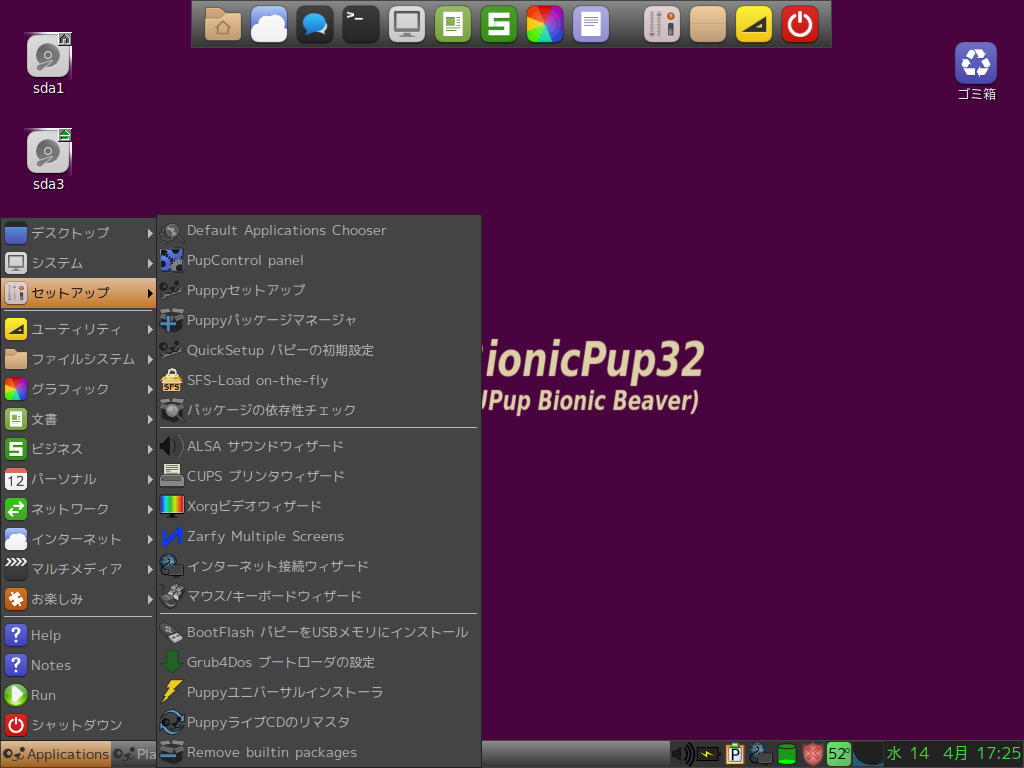
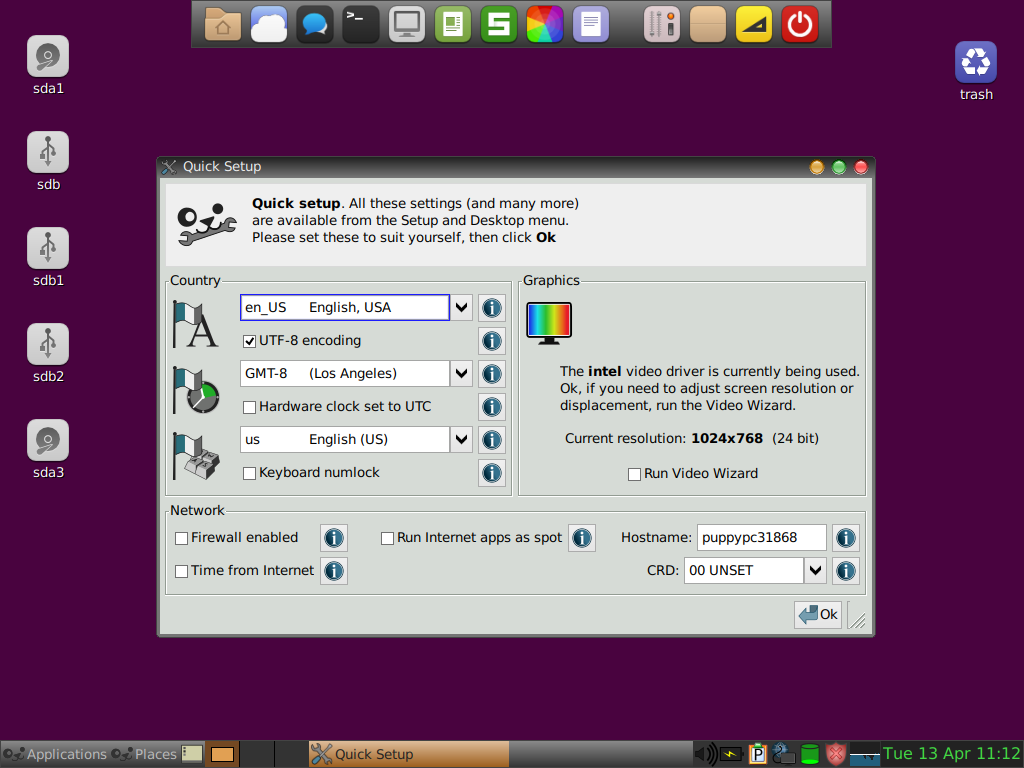
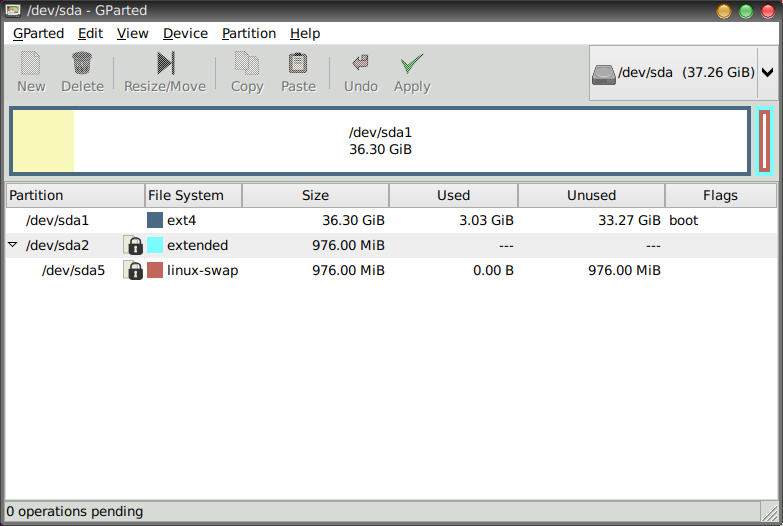
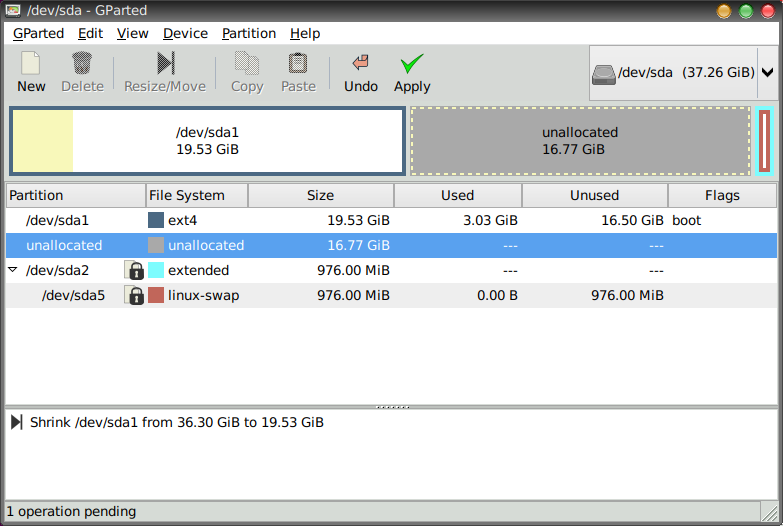
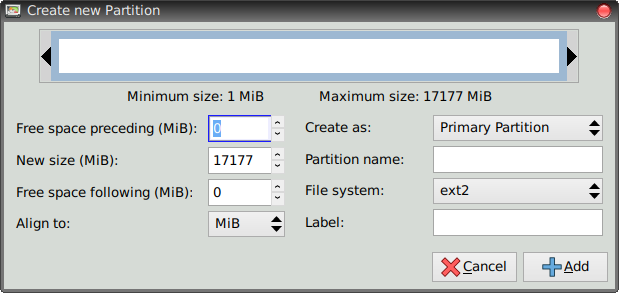
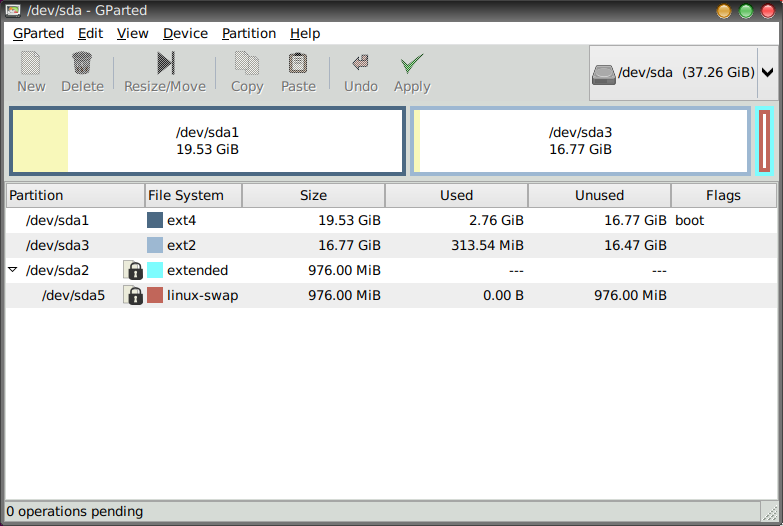
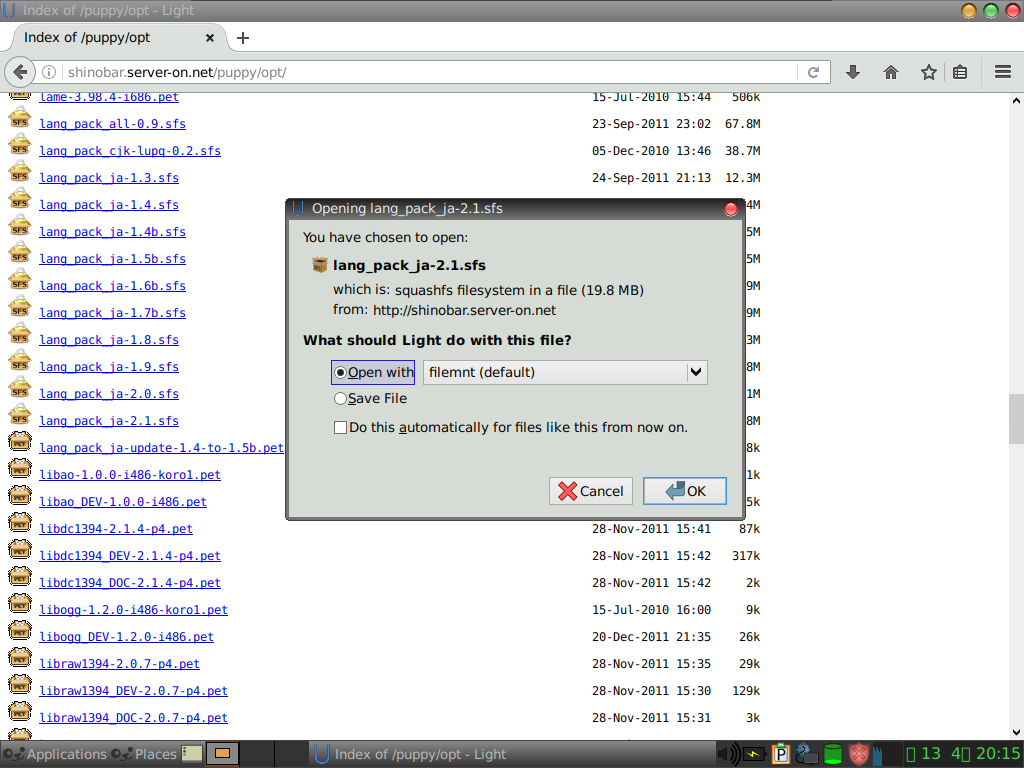
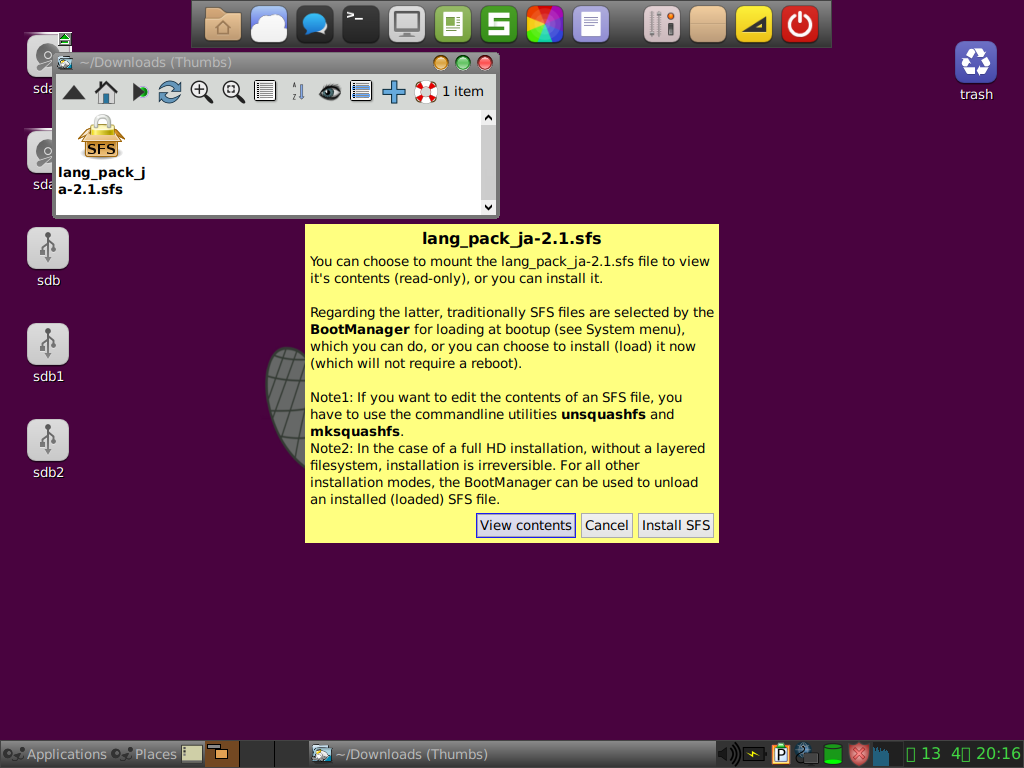
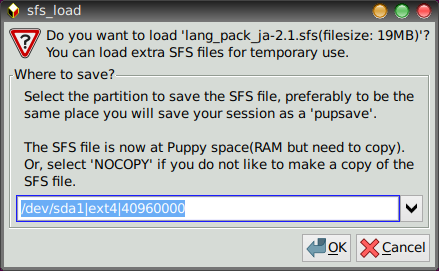

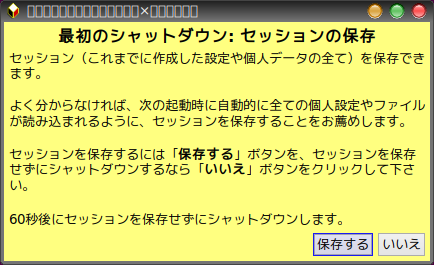
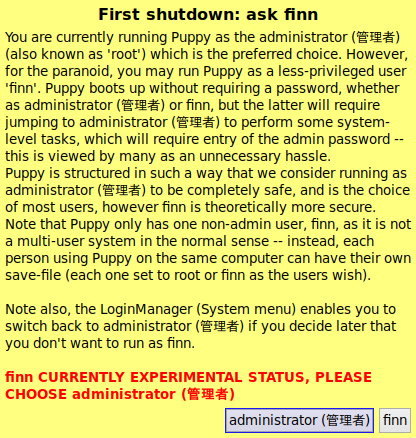

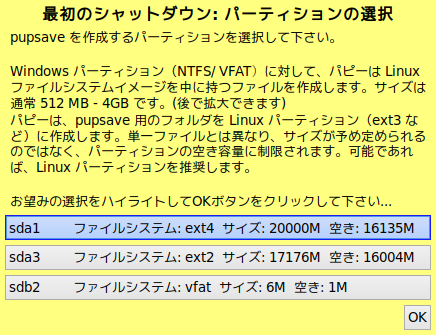
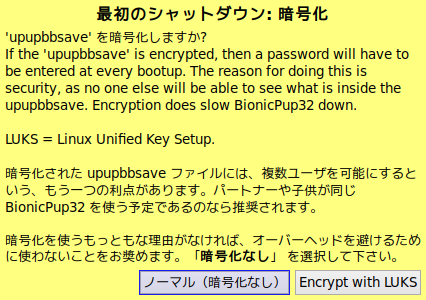
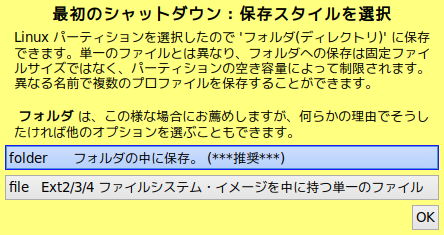
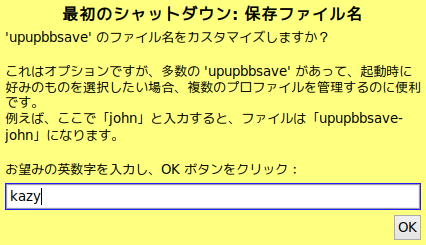
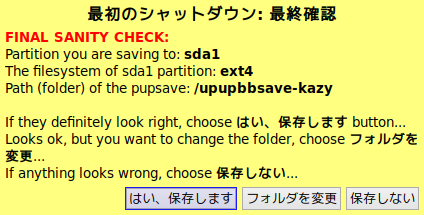
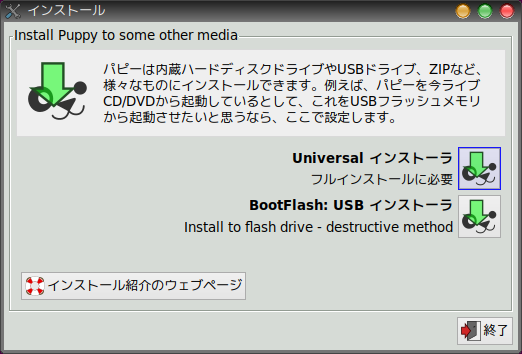
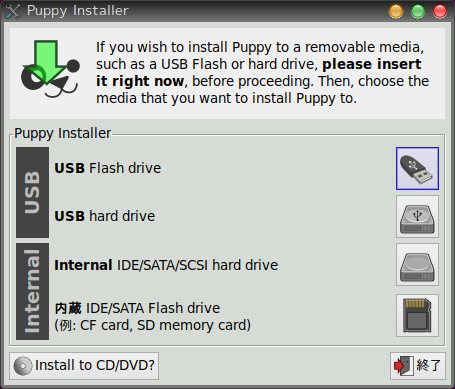
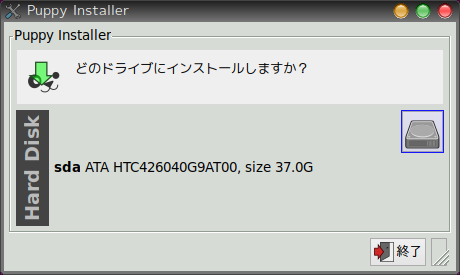
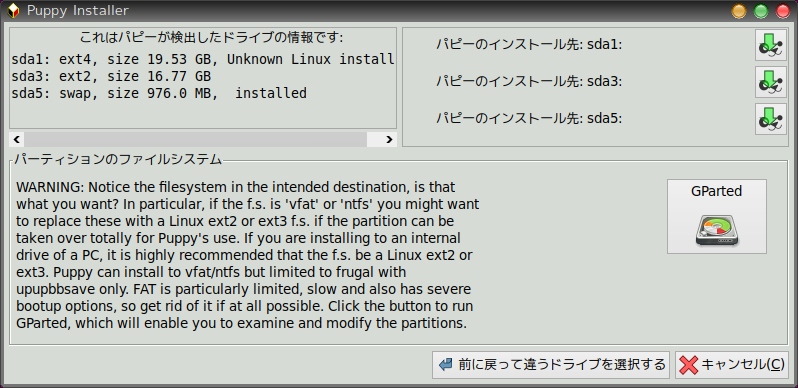
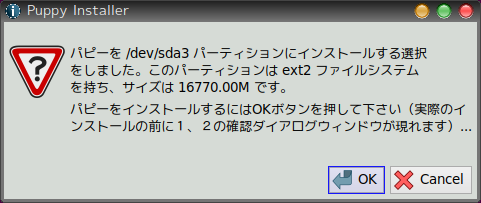
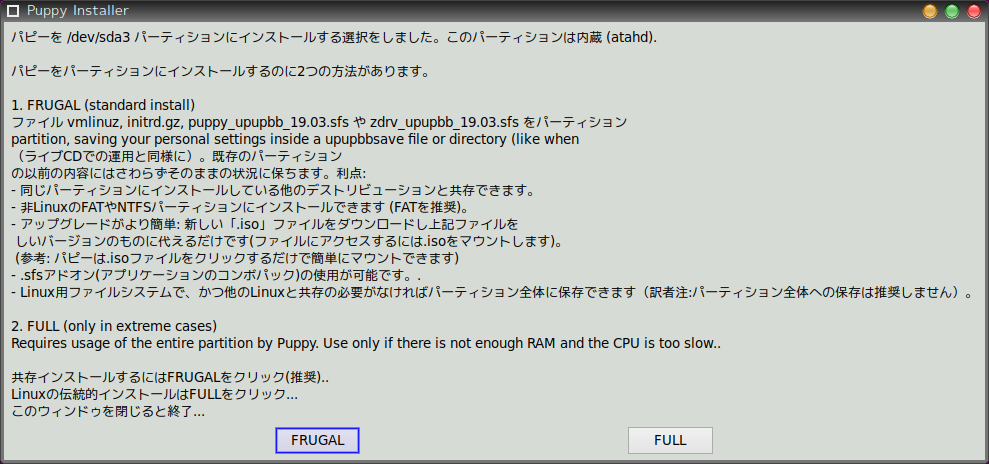
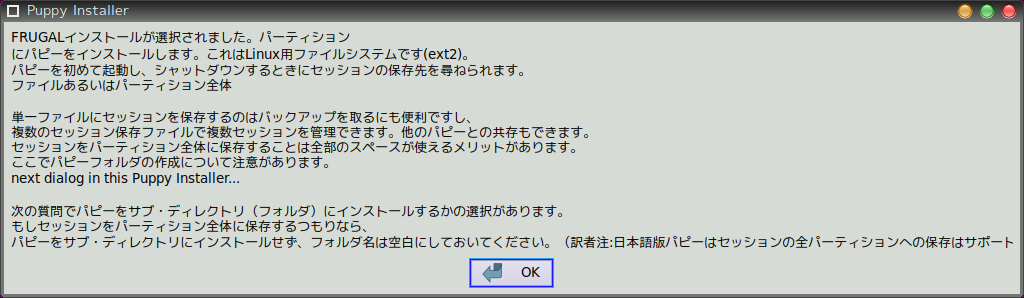
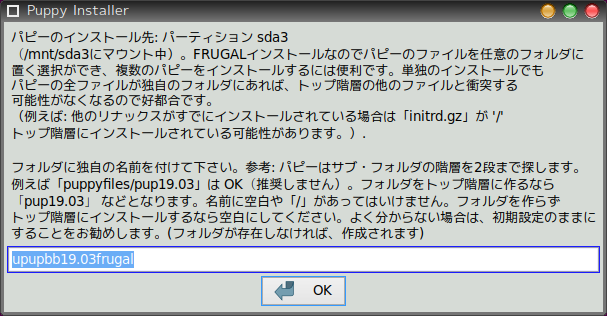
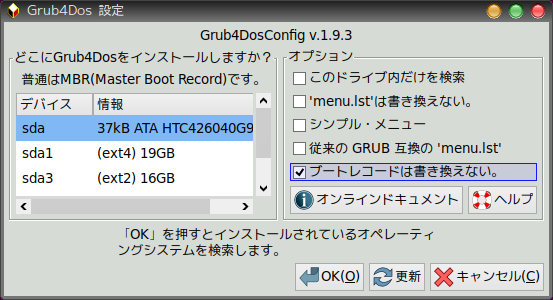
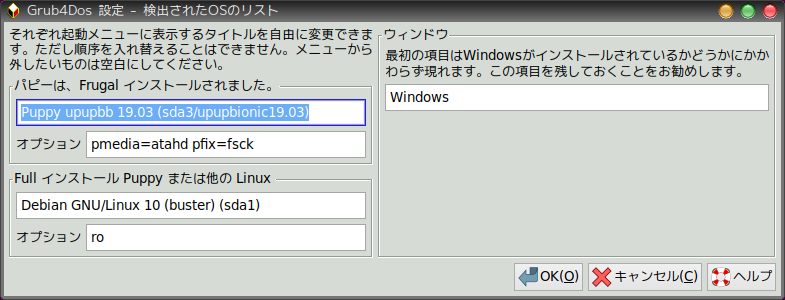
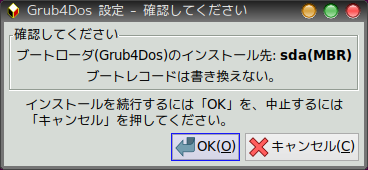
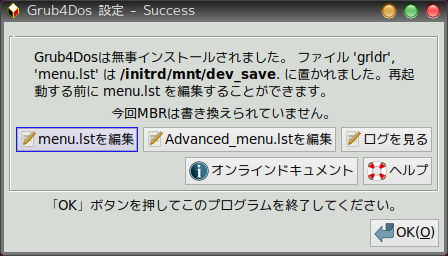
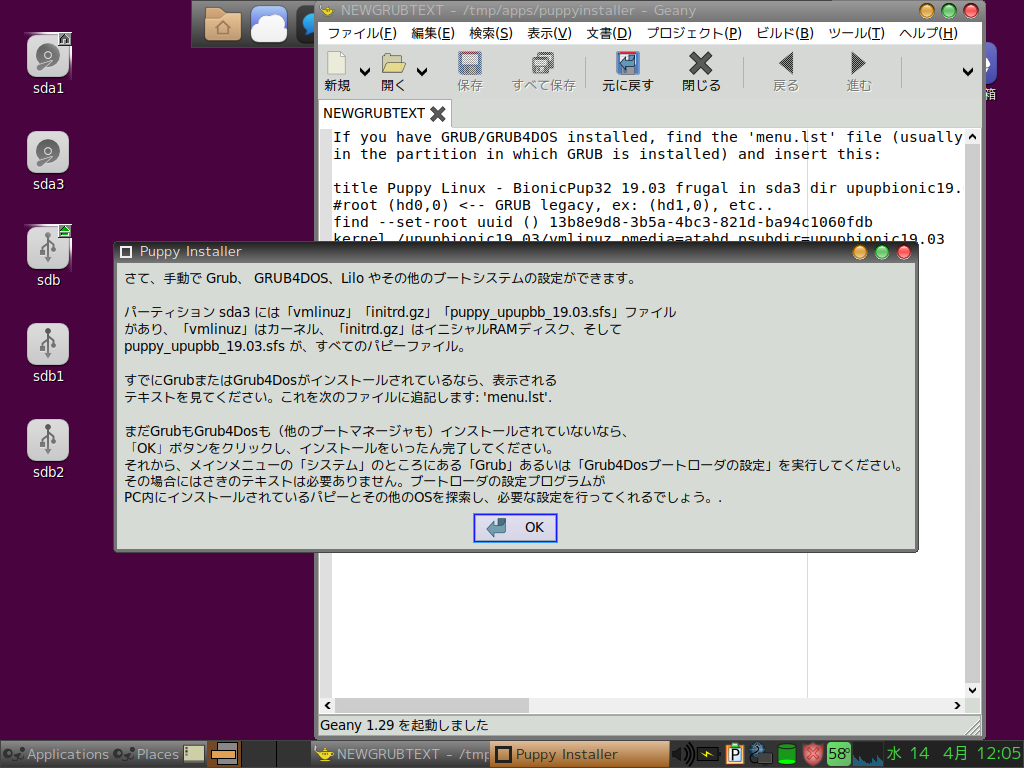

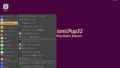
コメント
どうやって起動可能な usb メモリを作成されたか分かりませんが、最初に usb から起動しているので、usb へのインストールは完了しているということですよね。
puppy linux は windows や他の linux と同じパーティションにインストールできます。puppy linux 用に新たなパーティションを作成することは必須ではありません。このことが、frugal install のメリットです。
ハードディスクへのインストールは puppy に付属するインストーラの指示に従って(通常は初期設定値のままで)進めれば、うまくいくと思われます。ただ、現在販売されている PC は uefi bios を搭載しているので、grub4dos では対応できません。もちろん、uefi の PC に puppy をインストールすることは加能ですし、uefi 対応のインストーラも用意されています。
ご教授くださり、有難うございます。
USBはddコマンドにてインストールしました。
ご指摘の通り、Linuxが入っているパーティションにフルーガルインストールしようと試みましたが、できなかったのでパーティションを分けた次第です。
その後いろいろ試行錯誤しながら、どうにかインストールが完了したので、続きの記事も見てみてください。
最初のコメントを書いた時は、続きの記事を読んでいませんでした。失礼しました。確かに grub2 の設定ファイル grub.cfg に puppy の情報を追記するのも一つの方法です。
ただ、この記事の grub4dos 設定画面を見ると、sda1 の debian が認識されています。(おそらく Q4OS は debian 系であるため)
ブートレコードを書き換えれば、電源投入時に grub4dos が立ち上がり、起動するOSを選択する画面が出るようになると思います。
お返事が遅れて申し訳ございません。
重ね重ね、ご教授くださいましたこと、御礼申し上げます。
フルーガルインストールはとても簡単です。(外付けHDDなら)
まず、PUPPY(CDでよき)を起動します。
外付けのhddにGpartedでbootフラグをつけます。
外付けhddにフォルダを作ります。
そのフォルダにPUPPYの.isoを開いて中身を全てコピーします。
あとはGrub4Dosでmenu.lstを作ればいい。
ちゃんとフォルダーが認識されてますよ。
※ブートローダは必ず外付けのhddの先頭に入れましょう。
sdb、sdcとかです。sdaを選択すると、windowsが起動しなくなるかも?
※ちなみに私は、シンプルメニューと従来のGRUB互換を選択してます(編集が楽)
後は再起動して確認するだけです。
これができればUbuntuなどでもフォルダー作ればPUPPYが使えます(スゴい)
Windowsは要注意です。ブートローダの書き換えは即アクセス拒否になります。
sdaの先頭(hd0,0)がlinuxでない場合はお勧めしません。
フルリーガルの情報がないのはおそらく、USBメモリーの場合だと
USBメモリーは「相性問題」が存在していて
CDをコピーして再起動してみたら、vmlinuzを認識しないことがあります。
(理由が分からない)
おそらく日本独自のUSB規格に対応していないのかも?
これだと誰も説明したがらない(笑)
のっきーさん、
Puppyのフルーガルインストールに関する貴重な情報、有難うございます。
これからインストールしようとしている人にとって、とても有益な情報です。
記事内に、コメント欄参照と入れておきます。